Time Machine adalah utilitas hebat untuk Mac. Dan itu harus benar-benar dimanfaatkan. Bagi saya, saya belajar pelajaran saya ketika komputer saya jatuh setahun yang lalu. Saya tahu bahwa saya harus mulai mencadangkan data saya. Saya melihat banyak opsi, tetapi tidak ada yang lebih masuk akal bagi saya selain menggunakan Time Machine dan drive eksternal. Karena saya sudah memiliki keduanya, ini adalah biaya yang paling efektif bagi saya. Mari saya tunjukkan cara kerjanya. Satu hal yang perlu diperhatikan, adalah Anda ingin memastikan bahwa Anda memiliki drive eksternal yang kompatibel dengan Time Machine. Tidak setiap hard drive eksternal. Sebagian besar meskipun. Saya menggunakan drive eksternal Western Digital untuk Mac dan kompatibel dengan Time Machine.

Anda harus memiliki ikon Time Machine di menubar Anda. Jika tidak, Anda selalu dapat membuka logo Apple di sudut kiri atas dan mengkliknya, lalu klik System Preferences. Di sini Anda akan menemukan Time Machine dan klik di sana. Jika Anda menemukannya di menubar Anda, klik di atasnya, lalu klik "Open Time Machine Preferences."
Di sini Anda akan dapat mengatur Time Machine dan drive eksternal Anda. Pertama, pastikan drive eksternal Anda terhubung ke Mac Anda dan Mac Anda mengenalinya. Kemudian, Anda akan ingin mengklik Time Machine "on". Setelah ini, Anda akan ingin mengklik "Pilih Disk."
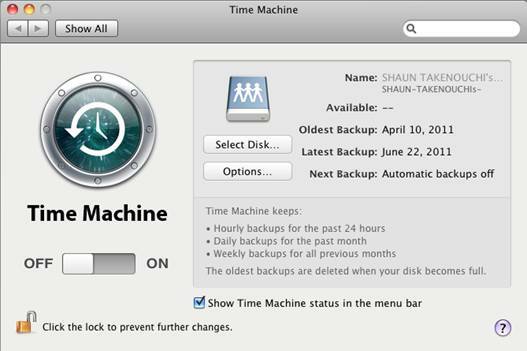
Di sini Anda akan diberikan menu yang menunjukkan daftar drive yang tersedia yang dapat Anda gunakan dengan Time Machine. Anda akan ingin memilih drive eksternal Anda. Seperti yang Anda lihat dari gambar di bawah ini, saya memiliki drive eksternal 1TB serta Time Capsule yang dapat saya gunakan.
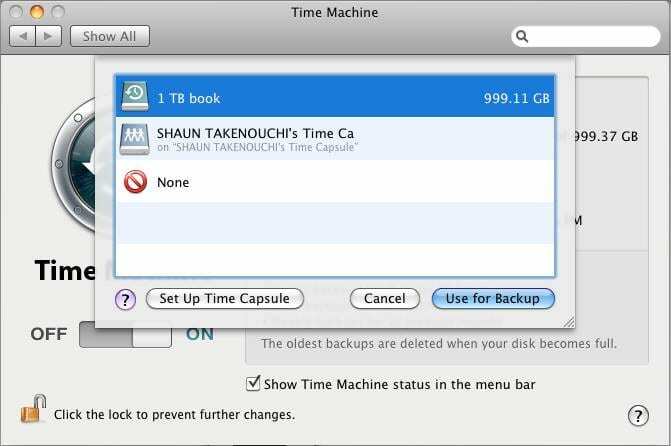
Setelah Anda memilih drive Anda, klik "Gunakan untuk Cadangan." Kemudian, Anda siap untuk pergi. Time Machine sekarang akan menggunakan drive eksternal Anda untuk melakukan pencadangan otomatis. Pencadangan pertama akan memakan waktu cukup lama, tergantung koneksi internet Anda. Ini tipikal karena ada banyak data yang harus dicadangkan pada cadangan pertama.

Terobsesi dengan teknologi sejak awal kedatangan A/UX di Apple, Sudz (SK) bertanggung jawab atas arahan editorial AppleToolBox. Dia berbasis di Los Angeles, CA.
Sudz mengkhususkan diri dalam mencakup semua hal macOS, setelah meninjau lusinan pengembangan OS X dan macOS selama bertahun-tahun.
Dalam kehidupan sebelumnya, Sudz bekerja membantu perusahaan Fortune 100 dengan teknologi dan aspirasi transformasi bisnis mereka.